- ホーム >
- 基本操作 >
- エクセル(Excel)編 >
計算式を入力してみよう ~ 加・減・乗・除 ~
Excel使いの醍醐味といえば、やはり「関数」となりますが、関数を使うためにはまず基本の四則演算(加減乗除)の計算ができなければ話になりません。
加減乗除は、足し算、引き算、掛け算、割り算のことで、Excelでこの四則演算をするには、机上の算数で使う演算子(計算記号)とは多少異なる演算子を用います。
加法の「+」と減法の「-」は同じですが、乗法と除法が若干異なります。乗法は「×」ではなく「*(アスタリスク)」、減法は「÷」ではなく「/(スラッシュ)」になります。
基本的な演算子は下図のとおりです。この他にも多くの演算子はありますが、まずはこれだけ覚えておけば十分です。
| 演算名 | 演算子 | 備考 |
|---|---|---|
| 足し算(加法) | + | 同じ |
| 引き算(減法) | - | 同じ |
| 掛け算(乗法) | * | アスタリスク |
| 割り算(除法) | / | スラッシュ |
| べき乗(累乗) | ^ | キャレット |
※上図の演算子はわかりやすくするために「全角」で表示していますが、実際の数式は「半角」になります。(全角でも自動変換されます)
さて、ではこの演算子をどのように使って計算するのか、実際に計算してみましょう。任意のセルに「1+2」と入力してみてください。
するとどうでしょうか? 「1+2」の答えである「3」とは表示されません。「1+2」と入力したままの状態でセルに表示されてしまいます。
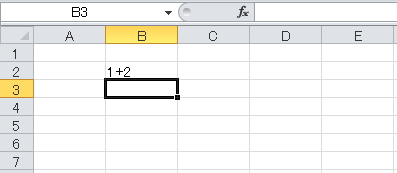
加法以外の減法、乗法などでも同じことです。正しい演算子を使っても計算してくれません。なぜでしょうか?
それは、Excelでセルに計算式を入力するためのルールを満たしていないからです。つまり、Excelは入力した式を「計算式」として認識せず、「文字」として認識してしまっているのです。
Excelに計算式として認識させるには、
計算式の前にイコール記号「=」を入力しなければならない
というルールがあります。したがって、今度は「=1+2」とセルに入力してみましょう。
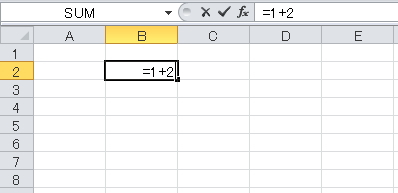
そして、Enterキーで確定すると、今度は数式が計算されて値が表示されます。
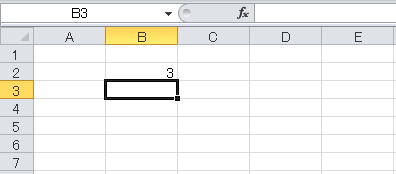
これで、もう本項の解説は半分終了と言っていいでしょう。後は正しい演算子を用いて「=(イコール記号)」の後に数式を入力するだけです。
次は減法です。「1-1」を計算してみましょう。減法も同様に「=1-1」と入力して確定すると、値である「0」が表示されます。
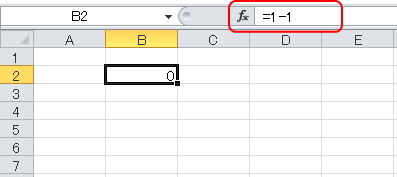
この時、セルには値が表示されていますが、「fx」と書かれたボックス「数式バー」には、そのセルの内容である数式が記述されています。
数式バーを見ると、そのセルには単純に値が入力されているだけなのか、数式が入力されているかを判断することができます。
乗法、除法も同様です。乗法の演算子であるアスタリスクを用いて「=2*4」と入力すると、値である「8」がセルに表示されます。
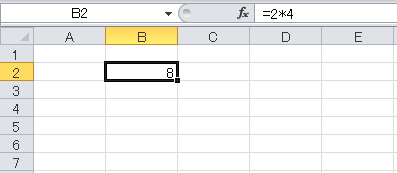
除法もスラッシュを用いて「=6/3」と入力すると、値である「2」がセルに表示されます。
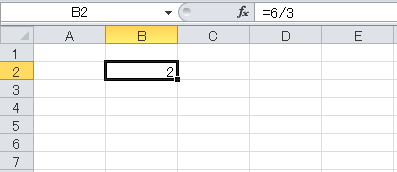
いずれの場合も、数式バーには数式が表示されています。
さて、これで四則演算は達成しました。しかし、実際のところこの程度の計算をするにしては結構手間がかかってしまいます。これなら電卓の方がよほど早く計算できるでしょう。
実は、Excelの真骨頂はここからなのです。Excelの最も基本的で汎用的なところは、
セル同士を簡単に計算することができる
ところにあります。今度はもう少し発展させて、セルとセルの四則演算を行ってみましょう。計算の方法はとても簡単で、演算子を入力して対象セルをクリックするだけです。
例えば、「B2」セルに「2」、「C2」セルに「2」があるとして、「D2」セルに双方の値の加法を算出してみましょう。
下図のとおり、まず「D2」セルに「=」を入力し、対象のセル「B2」をクリックして演算子「+」を入力し、もう一方の対象セル「C2」をクリックするだけです。
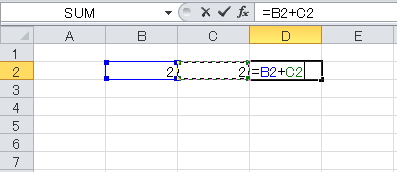
すると、「D2」セルに計算式「=B2+C2」が記述されました。これで確定すると値である「4」がD2セルに表示されます。
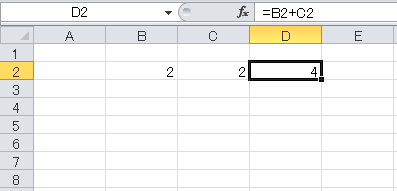
このように、セル同士の計算は対象セルをクリックするだけなので、とても簡単です。数式バーにもセル同士の計算式が表示されています。
また、セルに数式を記述することで大きなメリットがあります。それは、
セルの値を変化させると、自動的に再計算される
ということです。例えば、下図のように「C2」の値を「2」から「6」へ変更すると、「D2」の値も「4」から「8」へ変化します。なぜなら、「D2」の数式「=B2+C2」は変化していないため、自動的に再計算が行われたためです。
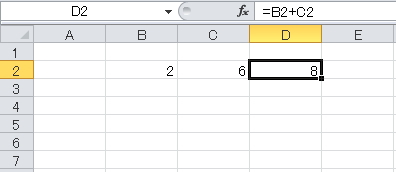
このような自動計算は、Excelを使う大きなメリットです。
では、これをさらに発展させるとどうなるでしょうか? セル同士の計算ができるということは、そのセルひとつひとつに数式を入力できるわけですから、電卓ではとても困難な、
数式同士の計算が容易にできる
ということです。つまり、数式の中に数式を組み込むことができるということで、例えば「=B2+C2+D2」という数式がある場合、それぞれのセルにも数式を入力することができるので、複雑な計算も非常に簡単です。
したがって、Excelでは数式さえ作ってしまえば、値を入力するだけで瞬時に結果を算出することができます。家計簿や在庫管理、請求書、注文書といった用途には最適のアプリケーションソフトと言えるでしょう。
これで、四則演算の基礎は終了です。他の減法、乗法、除法も演算子を変更するだけですので問題なくできると思います。
更新履歴
- 2010年7月27日
- ページを公開。
- 2017年12月29日
- ページをSSL化によりHTTPSに対応。
参考文献・ウェブサイト
当ページの作成にあたり、以下の文献およびウェブサイトを参考にさせていただきました。
- 文献
- なし
- 演算子*関数
- http://www.geocities.jp/ae060201/enzansi.htm
- 管理人のつぶやき
- Twitterのフォローお願いします!
